鼠标指针飘忽不定怎么办
电脑鼠标老是乱移动怎么办

电脑鼠标老是乱移动怎么办关于电脑鼠标老是乱移动的问题,你们知道该怎么办吗?下面就由店铺来给你们说说电脑鼠标老是乱移动的原因及解决方法吧,希望可以帮到你们哦!电脑鼠标老是乱移动的解决方法一标指针自动移动、乱跳的原因:1,鼠标底部透镜有杂物;2,鼠标垫凹凸不平或者有杂物;3,没有使用鼠标垫,在光滑屏幕或者玻璃面上使用也会造成鼠标乱动;4,鼠标质量差,“丢帧”导致。
鼠标丢帧:又叫“跳帧”。
如果鼠标移动的时候反应非常非常“灵敏”,当轻微移动鼠标时,屏幕上的鼠标到处乱窜,导致无法控制它到指定的位置,那这时候就是鼠标跳帧了。
解决方法:1,清理鼠标底部透镜的杂物;2,清理鼠标垫的杂物或者更换平整的鼠标垫;3,在鼠标垫上使用鼠标;4,更换质量较好的鼠标。
电脑鼠标老是乱移动的解决方法二1. 鼠标DPI不匹配,主控芯片跟不上的原因,解决方法:①XP系统,在“开始”菜单--->“设置”--->单击“控制面板”-->找到“鼠标”双击打开鼠标属性--->“指针选项”--->去掉“提高指针精确度”的勾选项。
②WIN7系统,在“开始”菜单找到“控制面板”单击--->找到“鼠标”双击打开鼠标属性--->“指针选项”--->去掉“提高指针精确度”的勾选项。
然后在“控制面板”--->“鼠标属性”-->“硬件”-->“属性”-->“高级设置”-->去掉“快速初始化”勾选项。
2. 鼠标指针失速而引起的指针乱动,解决方法:① 单击“设备管理器”按钮。
在桌面上右击“我的电脑”图标,在弹出的快捷菜单中选择“属性”命令,弹出“系统属性”对话框,选择“硬件”选项卡,单击“设备管理器”按钮。
②双击鼠标设备。
打开“设备管理器”窗口,展开“鼠标和其他指针设备”选项,并双击PS/2 Compatible Mouse选项。
③取消快速初始化。
在弹出的对话框中选择“高级设置”标签页,取消选择“快速初始化”复选框,单击“确定”按钮即可。
鼠标抖动如何解决方法
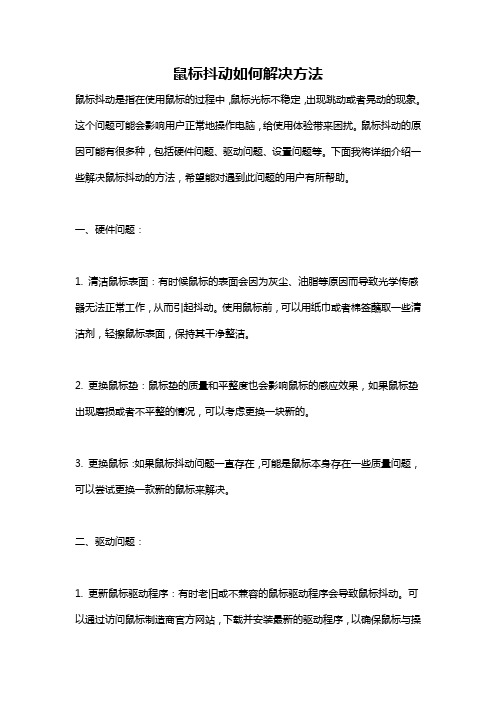
鼠标抖动如何解决方法鼠标抖动是指在使用鼠标的过程中,鼠标光标不稳定,出现跳动或者晃动的现象。
这个问题可能会影响用户正常地操作电脑,给使用体验带来困扰。
鼠标抖动的原因可能有很多种,包括硬件问题、驱动问题、设置问题等。
下面我将详细介绍一些解决鼠标抖动的方法,希望能对遇到此问题的用户有所帮助。
一、硬件问题:1. 清洁鼠标表面:有时候鼠标的表面会因为灰尘、油脂等原因而导致光学传感器无法正常工作,从而引起抖动。
使用鼠标前,可以用纸巾或者棉签蘸取一些清洁剂,轻擦鼠标表面,保持其干净整洁。
2. 更换鼠标垫:鼠标垫的质量和平整度也会影响鼠标的感应效果,如果鼠标垫出现磨损或者不平整的情况,可以考虑更换一块新的。
3. 更换鼠标:如果鼠标抖动问题一直存在,可能是鼠标本身存在一些质量问题,可以尝试更换一款新的鼠标来解决。
二、驱动问题:1. 更新鼠标驱动程序:有时老旧或不兼容的鼠标驱动程序会导致鼠标抖动。
可以通过访问鼠标制造商官方网站,下载并安装最新的驱动程序,以确保鼠标与操作系统兼容。
2. 卸载并重新安装驱动程序:如果更新驱动程序后问题仍未解决,可以尝试卸载鼠标驱动程序,并重新安装一遍。
三、设置问题:1. 调整鼠标灵敏度:计算机的鼠标灵敏度设置也可能导致鼠标抖动。
可以在操作系统的“控制面板”或者“设置”中,找到鼠标设置项,适量调整鼠标灵敏度,看是否能够缓解抖动的问题。
2. 禁用鼠标加速:有些用户可能需要禁用鼠标加速功能,因为鼠标加速可能会导致鼠标抖动。
可以通过在操作系统中的鼠标设置中找到鼠标加速选项,将其关闭。
3. 禁用特殊功能:某些鼠标可能带有一些特殊功能按键或滚轮,这些功能可能会干扰正常的鼠标操作。
可以尝试禁用这些特殊功能,看看是否能够解决抖动问题。
四、操作系统和软件问题:1. 更新操作系统:有时候鼠标抖动问题可能是由于操作系统本身的一些bug导致的,及时更新操作系统,修复已知的问题可能会解决抖动问题。
2. 关闭其他应用程序:有些时候鼠标抖动可能是由于电脑负荷过大导致的。
鼠标指针飘忽不定怎么办

鼠标指针飘忽不定怎么办在有些时候我们的鼠标指针飘忽不定,这该怎么办呢?那么下面就由店铺来给你们说说鼠标指针飘忽不定的原因及解决方法吧,希望可以帮到你们哦!鼠标指针飘忽不定的解决方法一:1:鼠标本身出问题了,可能里面的零件坏了,建议换个鼠标试试,如果换个解决问题,就是鼠标的问题。
2:是否USB接口松动或者USB接口出问题,接触不良,换个接口看看。
3:未安装鼠标的驱动,可以下载驱动精灵之类的软件,安装相应驱动。
其次:1:可能是中毒了,注意最近有没打开不去安全的网站,建议下载杀软杀下毒试试。
2:鼠标没有插好,USB接口老化也可能导致问题,建议重启电脑,换个插口。
3:驱动有问题,建议到我的电脑--管理--设备管理器,找到鼠标,右键属性,找到驱动那项,回滚驱动程序。
4:还是没解决的话,可能是鼠标本身的问题,可能是编码器出问题了,如果是的话可以买个焊上去。
5:系统问题,建议重装系统。
鼠标指针飘忽不定的解决方法二:以下几种情况可以导致鼠标不受控制晃动。
1、表面兼容性问题表面兼容性问题而导致鼠标指针自行移动现象,应该是最为常见的一种情况,尤其是在部分主廉价鼠标上,该问题可以说是屡见不鲜。
为压缩鼠标制造成本,部分鼠标使用了表面兼容能力较引擎的鼠标引擎,在部分三维表面(例如毛巾,皮草)及特殊纹理表面(表面具备一定反光性的白色杂不规则黑灰色点表面)上使用时,鼠标会出现抖动及自行移动的问题解决方案:使用深色,表面色彩过渡较少的鼠标垫,优先布质。
2、鼠标透镜松动鼠标由于内部出现损坏或装配不好,造成鼠标引擎成像透镜松动,同样会出现鼠标指针自动移动的现象,这是因为鼠标透镜出现错位,引擎无法捕捉到正确的表面定位信息所造成,该现象在一些廉价鼠标上出现的机率较高,这是由于廉价鼠标通常均停靠鼠标上盖直接压紧电路板及透镜,当压紧机构出现损坏时,即导致透镜移位松动。
解决方案:拆开鼠标,看鼠标透镜是否固定良好,如出现松动可将透镜重新放正并固定好。
解决电脑鼠标指针跳动的问题

解决电脑鼠标指针跳动的问题在当今科技高度发达的时代,电脑已经成为我们日常生活中必不可少的工具。
无论是办公工作、学习还是娱乐休闲,电脑都扮演着重要的角色。
然而,有时我们可能会遇到一些烦人的问题,比如电脑鼠标指针的跳动。
这个问题会极大地影响我们的使用体验,因此我们需要找到解决这个问题的方法。
一、清理鼠标与鼠标垫首先,我们可以尝试清理鼠标和鼠标垫,因为灰尘或污垢可能会导致鼠标指针的跳动。
我们可以使用软毛刷或棉签轻轻清理鼠标上的灰尘,并用湿巾擦拭鼠标垫,确保无尘的表面可以提供良好的鼠标运动。
二、更换或更新鼠标驱动程序如果清理鼠标与鼠标垫并没有解决问题,我们可以考虑更换鼠标或更新鼠标驱动程序。
有时候老旧的驱动程序可能会导致鼠标指针的不稳定。
我们可以从鼠标制造商的官方网站上下载最新的驱动程序,并按照指示进行安装。
如果问题仍然存在,可以尝试使用另一台鼠标来检查是鼠标本身的问题还是驱动程序的问题。
三、调整鼠标设置另一个可能导致鼠标指针跳动的原因是鼠标设置不正确。
我们可以进入计算机的控制面板或鼠标设置中心,调整鼠标指针的速度和灵敏度。
有时候,设置过高的指针速度或过低的灵敏度会导致指针跳动。
通过适当地调整这些设置,我们可以改善鼠标的表现。
四、排除硬件故障如果以上的方法都无效,那么我们可能需要排除硬件故障。
我们可以尝试用同样的鼠标连接到另一台电脑上,看看是否还有跳动的问题。
如果在其他电脑上工作正常,那么问题很可能出在电脑的硬件上,比如USB端口或主板。
这时候建议联系专业的维修人员协助进行检修和维修。
总结解决电脑鼠标指针跳动的问题需要考虑多个因素,并采取相应的解决方法。
首先,我们可以清理鼠标与鼠标垫,确保它们的表面干净无尘。
如果问题仍然存在,我们可以尝试更换或更新鼠标驱动程序。
调整鼠标设置也可能有助于解决问题。
最后,如果问题仍然无法解决,我们可能需要排除硬件故障并寻求专业的帮助。
通过以上的方法和步骤,我们能够提高电脑鼠标的使用稳定性和准确性,从而提升我们的工作和生活效率。
解决电脑鼠标指针跳动的问题
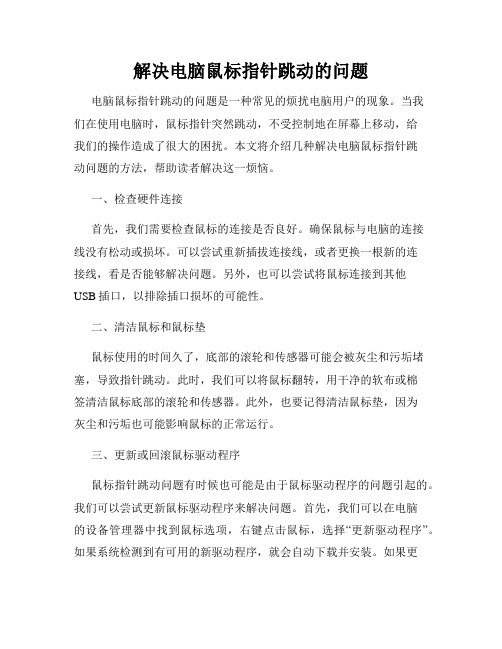
解决电脑鼠标指针跳动的问题电脑鼠标指针跳动的问题是一种常见的烦扰电脑用户的现象。
当我们在使用电脑时,鼠标指针突然跳动,不受控制地在屏幕上移动,给我们的操作造成了很大的困扰。
本文将介绍几种解决电脑鼠标指针跳动问题的方法,帮助读者解决这一烦恼。
一、检查硬件连接首先,我们需要检查鼠标的连接是否良好。
确保鼠标与电脑的连接线没有松动或损坏。
可以尝试重新插拔连接线,或者更换一根新的连接线,看是否能够解决问题。
另外,也可以尝试将鼠标连接到其他USB插口,以排除插口损坏的可能性。
二、清洁鼠标和鼠标垫鼠标使用的时间久了,底部的滚轮和传感器可能会被灰尘和污垢堵塞,导致指针跳动。
此时,我们可以将鼠标翻转,用干净的软布或棉签清洁鼠标底部的滚轮和传感器。
此外,也要记得清洁鼠标垫,因为灰尘和污垢也可能影响鼠标的正常运行。
三、更新或回滚鼠标驱动程序鼠标指针跳动问题有时候也可能是由于鼠标驱动程序的问题引起的。
我们可以尝试更新鼠标驱动程序来解决问题。
首先,我们可以在电脑的设备管理器中找到鼠标选项,右键点击鼠标,选择“更新驱动程序”。
如果系统检测到有可用的新驱动程序,就会自动下载并安装。
如果更新驱动程序无效,我们也可以尝试回滚鼠标驱动程序,将其恢复到之前的版本。
四、禁用触摸板如果使用的是笔记本电脑,可能会存在触摸板和鼠标同时工作的情况,这可能导致鼠标指针跳动。
我们可以禁用触摸板,只使用外接鼠标。
具体的操作方法可以在电脑的控制面板或者设置中找到相关选项进行设置。
五、查杀恶意软件和病毒有时候,鼠标指针跳动的问题也可能是由于电脑中存在恶意软件或病毒导致的。
我们可以运行安全软件对电脑进行全面扫描,查找并清除潜在的威胁。
确保电脑系统的安全性,这有助于避免鼠标指针跳动问题的发生。
六、修复操作系统如果以上方法都无效,我们可以尝试修复操作系统来解决问题。
对于Windows系统,可以使用系统自带的修复工具,如系统还原、修复安装等。
对于Mac系统,可以尝试重装系统来解决问题。
电脑鼠标不受控制乱点怎么解决

电脑鼠标不受控制乱点怎么解决
在有些时候我们的电脑鼠标不受控制乱点了,这该怎么解决呢?那么下面就由店铺来给你们说说电脑鼠标不受控制乱点的解决方法吧,希望可以帮到你们哦!
电脑鼠标不受控制乱点的解决方法一:
如果鼠标只是乱动的话,可能是由于你鼠标底部的取景窗口进入异物(一般是灰尘之类的)导致的。
这时你会觉得在移动鼠标的时候鼠标的指针会乱跳。
但是如果鼠标指针是自己乱动乱点的话,这个就不太像是硬件问题了。
可能是你的电脑中了病毒或被安装了恶意软件,导致你的电脑被远程控制或者自动控制。
由于一切软件问题几乎都能通过重装系统解决,因此楼主可以先用原版的Windows系统安装盘重装一次系统看看,如果能恢复正常就说明确实是软件问题。
如果还是这个问题的话则可能是硬件问题。
其次:
简单的说:拨下鼠标,如果指针继续跳动乱点的查杀病毒为上。
拨掉会停止的自然是鼠标相关软硬件的问题。
如果,发现鼠标乱动乱点都是是曾经的操作,或者是电脑某些缘故卡机导致的操作上的延迟,在某些硬件太跟不上潮流的机器存在。
电脑鼠标不受控制乱点的解决方法二:
双击我的电脑,选择控制面板,选择硬件和声音。
选择鼠标。
弹出鼠标控制对话框,在这里可以控制鼠键双击的速度,如果你反应慢,就调慢。
反应快就调快。
再单击二栏,调整指针的显示情况,这个你喜欢什么就选择什么。
再单击第三栏。
调整自己鼠标的移动速度,原来慢就调快,原来快就调慢哦!。
鼠标乱飞飘的解决方法
鼠标乱飞飘的解决方法
鼠标乱飞飘是指在使用电脑的过程中,鼠标指针不受控制地
随机移动或跳动,给用户的正常操作带来困扰。
以下是一些常
见的解决方法:
1.清洁鼠标表面:鼠标乱飞飘可能是因为鼠标表面有灰尘或
污垢导致的。
可以使用软刷或专用鼠标清洁剂清洁鼠标表面,
确保表面干净。
2.更换鼠标垫:鼠标垫的质量和平滑度会影响鼠标的运动稳
定性。
如果鼠标乱飞飘是在特定的鼠标垫上出现的,可以考虑
更换一个新的鼠标垫。
3.调整鼠标灵敏度:在计算机的鼠标设置中,可以调整鼠标
的灵敏度。
如果鼠标灵敏度设置得太高,可能会导致鼠标乱飞飘。
可以适度降低鼠标灵敏度来减少乱飞飘的问题。
4.更换鼠标电池或充电:对于无线鼠标,如果鼠标电池电量
低会导致鼠标工作不稳定,可以尝试更换新的电池或进行充电,检查电池电量是否有问题。
5.关闭无关应用程序:某些应用程序可能会干扰鼠标的运行,导致鼠标乱飞飘。
可以尝试关闭一些无关的应用程序,看看是
否能够解决问题。
6.更新驱动程序:鼠标乱飞飘也可能是由于过时的鼠标驱动
程序引起的。
可以前往鼠标制造商的官方网站下载并安装最新
的驱动程序,以确保鼠标驱动程序与操作系统兼容并且更新。
7.检查硬件连接:如果使用的是有线鼠标,可以检查鼠标连
接电脑的USB接口是否松动,是否与其他设备存在冲突等情况。
如果有问题,可以尝试更换不同的USB接口。
如果以上方法都无法解决问题,那可能是鼠标本身存在硬件
故障,建议联系鼠标制造商的技术支持或进行更换。
解决电脑鼠标指针跳动的方法
解决电脑鼠标指针跳动的方法电脑鼠标是我们日常使用电脑时必不可少的工具之一,但有时候我们可能会遇到鼠标指针跳动的问题,这给我们的使用体验带来了一定的困扰。
那么,如何解决电脑鼠标指针跳动的问题呢?下面将为大家介绍一些常见的解决方法。
一、清洁鼠标和鼠标垫鼠标使用时间长了,鼠标底部的灰尘和污垢可能会导致指针跳动。
因此,定期清洁鼠标是解决问题的第一步。
首先,关闭电脑,将鼠标与电脑断开连接。
然后,用棉签蘸取少量酒精或清洁液,轻轻擦拭鼠标底部的光学传感器。
同时,还应清洁鼠标垫,以确保鼠标在平滑的表面上运行。
二、更换鼠标电池或充电如果你使用的是无线鼠标,鼠标电池电量不足也可能导致指针跳动。
此时,你可以尝试更换新的电池或对鼠标进行充电。
确保电池或充电器正常工作,并将其正确安装到鼠标上。
三、调整鼠标设置在某些情况下,鼠标指针跳动可能是由于鼠标设置问题引起的。
你可以通过以下步骤来调整鼠标设置:1. 打开控制面板,点击“硬件和声音”。
2. 在“设备和打印机”下找到鼠标选项,右键点击并选择“属性”。
3. 在属性窗口中,选择“指针选项”标签。
4. 在指针选项中,调整指针速度和其他设置,看是否能够解决问题。
四、更新或重新安装鼠标驱动程序鼠标驱动程序是使鼠标与电脑正常通信的重要组成部分。
如果鼠标驱动程序过时或损坏,可能会导致指针跳动等问题。
你可以尝试更新鼠标驱动程序或重新安装最新版本的驱动程序。
可以通过以下步骤来完成:1. 打开设备管理器,找到鼠标选项。
2. 右键点击鼠标选项,选择“更新驱动程序”。
3. 如果系统提示有可用的更新,按照提示进行操作。
4. 如果没有可用的更新或更新后问题仍然存在,你可以尝试卸载鼠标驱动程序,然后重新安装最新版本的驱动程序。
五、检查硬件问题如果以上方法都无法解决问题,那么可能是鼠标本身存在硬件问题。
你可以尝试将鼠标连接到另一台电脑上,看是否仍然存在指针跳动的情况。
如果在其他电脑上也有同样的问题,那么很可能是鼠标本身出现了故障,需要更换新的鼠标。
解决电脑鼠标指针失灵的方法
解决电脑鼠标指针失灵的方法电脑鼠标是我们日常使用电脑时必不可少的工具之一。
然而,有时候我们会遇到电脑鼠标指针失灵的情况,这给我们的工作和娱乐带来了不便。
在本文中,我将介绍几种解决电脑鼠标指针失灵的方法,希望能帮助到大家。
一、检查鼠标和连接线首先,我们需要检查鼠标和连接线是否正常。
有时候,鼠标连接线可能会被拉扯或者压到,导致连接不稳定。
这时候,我们可以尝试重新插拔鼠标连接线,确保连接稳固。
另外,如果你使用的是无线鼠标,可以尝试更换电池,或者将接收器重新插入电脑的USB接口。
二、清洁鼠标和鼠标垫如果鼠标使用时间较长,可能会积累灰尘和污垢,导致指针失灵。
这时候,我们可以使用软布蘸取少量清洁剂,轻轻擦拭鼠标底部的光电头部分。
同时,我们也要注意清洁鼠标垫,确保其表面平整光滑,不会对鼠标的移动造成阻碍。
三、更新鼠标驱动程序有时候,鼠标指针失灵可能是由于鼠标驱动程序过时或者损坏所致。
在这种情况下,我们可以尝试更新鼠标驱动程序。
首先,我们可以通过设备管理器找到鼠标设备,右键点击并选择“更新驱动程序”。
如果系统提示没有找到更新的驱动程序,我们可以访问鼠标制造商的官方网站,下载并安装最新的驱动程序。
四、调整鼠标设置有时候,鼠标指针失灵可能是由于鼠标设置不正确所致。
我们可以通过以下步骤进行调整:1. 打开控制面板,点击“硬件和声音”。
2. 在硬件和声音页面中,选择“鼠标”。
3. 在鼠标属性窗口中,点击“指针选项”选项卡。
4. 在指针选项页面中,可以尝试调整指针速度和其他设置,看是否能够解决问题。
五、使用系统故障排除工具如果以上方法都没有解决问题,我们可以尝试使用系统自带的故障排除工具。
在Windows系统中,我们可以按下Win+X组合键,选择“控制面板”,然后点击“故障排除”。
在故障排除页面中,选择“硬件和声音”选项,然后点击“鼠标”进行故障排除。
总结:在日常使用电脑时,电脑鼠标指针失灵是一个常见的问题。
通过检查鼠标和连接线、清洁鼠标和鼠标垫、更新鼠标驱动程序、调整鼠标设置以及使用系统故障排除工具,我们可以解决这个问题。
鼠标飘忽不定该怎么办
鼠标飘忽不定该怎么办有些时候我们的鼠标飘忽不定,不能正常移动,这该怎么办呢?那么下面就由店铺来给你们说说鼠标飘忽不定的解决方法吧,希望可以帮到你们哦!鼠标飘忽不定的解决方法一:一、鼠标指针抖动的原因1、老机的适应状况较差:老用户在计算机的升级过程中还在保留原来的串口鼠标,而这类鼠标可以在任何一类具有COM接口的主板上使用,但是随着显卡的技术提高,显卡就占有了更多的中断资源,显卡就会抢断COM接口,造成鼠标抖动。
2、电脑外部放射性信号的扰乱:计算机硬件是以一定频率进行工作的,如果发现频率波声发生变化,就会带动鼠标指针抖动。
3、受到外界的杂散光影响:鼠标为了追求外观的美丽,而使得透光性较好,如果出现光路屏蔽不好现象,如果出现强光扰乱的话,就就会影响鼠标的光信号传输,则鼠标就会进行晃动。
4、鼠标质量较差:如果鼠标质量不好的话,受到室内温度的影响,使鼠标的工作频率不稳,则会出现鼠标晃动现象。
5、电缆的中芯线出现断路:鼠标端口处的四根中芯线受到鼠标的来回折动,时间长久之后就会有折断而造成鼠标运动不规律甚至出现定格不动。
6、鼠标垫的问题:鼠标垫是否干净,粗糙度是否很好,还有就是鼠标垫放置是否平稳,都会影响鼠标指针。
鼠标飘忽不定的解决方法二:1、检查放置鼠标的鼠标垫是否太过光滑,可以调换个鼠标垫试试。
2、看看驱动是够出现问题,可以先卸载了这个驱动,然后在进行重新安装。
3、如果是鼠标的接口坏了,那么就只能更换鼠标了。
4、用棉布擦一擦鼠标的感光灯,清理感光灯的杂物,使得鼠标的感光灯不再受杂物的影响。
5、调整鼠标的精确度,使得鼠标能够适应电脑的运行需要。
以上的情况是鼠标状况完好无损的前提下进行的的一些简单操作步骤,如果是电脑自身跟不上时代更新的步伐,那么鼠标抖动的问题就是电脑的问题,可以考虑更换电脑。
如果是室内强光的扰乱情况,或者是鼠标自己的问题,那么就可以更换鼠标了,最好是跟换比较抗强光能力好一点的鼠标。
- 1、下载文档前请自行甄别文档内容的完整性,平台不提供额外的编辑、内容补充、找答案等附加服务。
- 2、"仅部分预览"的文档,不可在线预览部分如存在完整性等问题,可反馈申请退款(可完整预览的文档不适用该条件!)。
- 3、如文档侵犯您的权益,请联系客服反馈,我们会尽快为您处理(人工客服工作时间:9:00-18:30)。
鼠标指针飘忽不定怎么办
鼠标指针飘忽不定的解决方法一:
1:鼠标本身出问题了,可能里面的零件坏了,建议换个鼠标试试,如果换个解决问题,就是鼠标的问题。
2:是否usb接口松动或者usb接口出问题,接触不良,换个接口看看。
3:未安装鼠标的驱动,可以下载驱动精灵之类的软件,安装相应驱动。
其次:
1:可能是中毒了,注意最近有没打开不去安全的网站,建议下载杀软杀下毒试试。
2:鼠标没有插好,usb接口老化也可能导致问题,建议重启电脑,换个插口。
3:驱动有问题,建议到我的电脑--管理--设备管理器,找到鼠标,右键属性,找到驱动那项,回滚驱动程序。
4:还是没解决的话,可能是鼠标本身的问题,可能是编码器出问题了,如果是的话可以买个焊上去。
5:系统问题,建议重装系统。
鼠标指针飘忽不定的解决方法二:
以下几种情况可以导致鼠标不受控制晃动。
1、表面兼容性问题
表面兼容性问题而导致鼠标指针自行移动现象,应该是最为常见的一种情况,尤其是在部分主廉价鼠标上,该问题可以说是屡见不鲜。
为压缩鼠标制造成本,部分鼠
标使用了表面兼容能力较引擎的鼠标引擎,在部分三维表面(例如毛巾,皮草)及特殊纹理表面(表面具备一定反光性的白色杂不规则黑灰色点表面)上使用时,鼠标会出现抖动及自行移动的问题
解决方案:使用深色,表面色彩过渡较少的鼠标垫,优先布质。
2、鼠标透镜松动
鼠标由于内部出现损坏或装配不好,造成鼠标引擎成像透镜松动,同样会出现鼠标指针自动移动的现象,这是因为鼠标透镜出现错位,引擎无法捕捉到正确的表面定
位信息所造成,该现象在一些廉价鼠标上出现的机率较高,这是由于廉价鼠标通常均停靠鼠标上盖直接压紧电路板及透镜,当压紧机构出现损坏时,即导致透镜移位松动。
解决方案:拆开鼠标,看鼠标透镜是否固定良好,如出现松动可将透镜重新放正并固定好。
3、鼠标透镜杂物
与前两项问题相比,由于鼠标透镜成像区域进入杂物,导致鼠标出现抖动/自行移动的问题更为常见。
当毛发及一些细微灰尘,进行鼠标底部成像透镜区域时,由于毛发和灰尘会对鼠标引擎定位造成影响,同样会导致鼠标出现自行移动的现象。
解决方案:该现象解决较为简单,只需将鼠标翻转,然后使
用气吹或牙签,将鼠标底部的灰尘和毛发清理干净即可。
4、两只鼠标相干扰
该问题原因多见于游戏玩家,为满足日常上网和游戏操作需求,游戏玩家的电脑上,常常会同时连接两只不同的鼠标,一只用于游戏操作,另一只则方便日常使用。
当前未鼠标鼠标如果放置不当(比如鼠标底部悬空,鼠标翻转后引擎成像光孔附近有轻微移动的物体。
),同样会造成鼠标指针自动移动现象发生。
解决方案:将闲置鼠标重新妥善放置,或将闲置鼠标与电脑断开连接。
